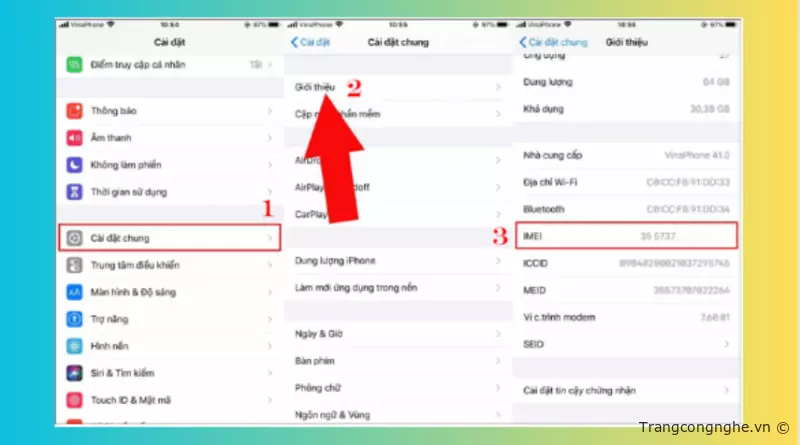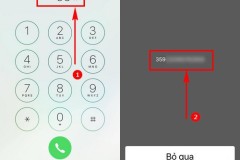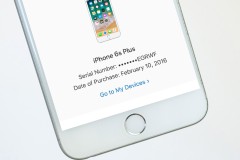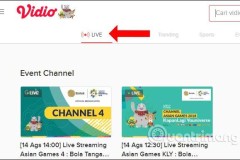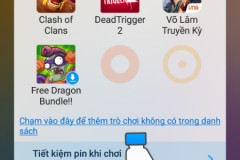Máy tính bảng cũ là một lựa chọn phổ biến cho những người muốn sử dụng một chiếc máy tính bảng với giá thành tốt hơn so với máy tính bảng mới. Đặc biệt, đối với những người yêu thích dòng iPad của Apple, một chiếc iPad cũ cũng là sự lựa chọn phổ biến, bởi vì chúng có hiệu năng tốt và giá thành rẻ hơn so với máy tính bảng mới. Tuy nhiên, trước khi mua một chiếc iPad cũ, bạn nên kiểm tra kỹ để đảm bảo rằng nó hoạt động tốt và không bị lỗi. Trong bài viết này, trangcongnghe,vn sẽ hướng dẫn bạn cách kiểm tra iPad cũ đơn giản và nhanh chóng có thể thực hiện trước khi quyết định mua. Chúc bạn tìm được chiếc iPad cũ tốt nhất cho mình!
Cách kiểm tra iPad đã qua sử dụng
Kiểm tra thông tin trên IMEI
Để đảm bảo chiếc iPad của bạn là chính hãng và không phải là một chiếc máy dựng thì bạn có thể kiểm tra IMEI. Cách sử dụng rất đơn giản, bạn chỉ cần copy số IMEI từ trong phần cài đặt máy và mở trang Check IMEI của Apple lên. Trang web này có thể truy cập bằng trình duyệt Safari hoặc Internet của máy tính cá nhân, rất tiện lợi.
Sau khi điền các thông tin yêu cầu, IMEI sẽ cung cấp kết quả về máy của bạn, bao gồm thông tin về thời hạn bảo hành và trạng thái của thiết bị. Nếu dòng đầu tiên trên trang web hiển thị màu xanh, bạn có thể yên tâm rằng đó là một chiếc máy chính hãng. Tuy nhiên, nếu dòng đầu tiên trên trang web hiển thị màu vàng hoặc đỏ, có thể máy của bạn là một chiếc máy dựng trên số IMEI của một chiếc khác hoặc là một chiếc máy đã bị mất cắp.
Xem thêm: [DỰ ĐOÁN] 6 “đứa con tinh thần” có thể sẽ được Apple ra mắt trong năm nay
Siri biết cách đẩy nước ra khỏi iPhone? Dưới đây là cách làm nhanh nhất
Ngoài ra, để đảm bảo sự an toàn bạn nên kiểm tra IMEI trước khi mua bất kỳ thiết bị nào. Việc này giúp bạn tránh được các thiệt hại về tài chính và đảm bảo rằng bạn sở hữu một chiếc máy chính hãng và an toàn.
Kiểm tra iPad cũ đã bị thay màn hình hay chưa?
Bước tiếp theo, đó là bạn kiểm tra màn hình iPad có còn nguyên vẹn hay bị trầy xước, nứt cạnh, viền máy tính bảng có dấu hiệu méo, dính lớp keo nhựa hay không. Ngoài ra, bạn có thể kiểm tra bằng cách miết xung quanh màn hình với một lực vừa đủ để đánh giá xem màn hình có bị lỏng hoặc không. Nếu bạn phát hiện bất kỳ lỗ hổng hay điểm chết nào trên màn hình, hãy ghi nhận lại để tiện cho việc sửa chữa sau này vì đây là những dấu hiệu màn hình iPad đã bị thay.
Ngoài ra, bạn cần kiểm tra xem màn hình có điểm chết, bị đổi màu hay bị ám xanh, ám vàng khi nghiêng máy và nhớ rằng hãy tháo miếng dán cường lực ra (nếu có) để kiểm tra iPad cũ đã bị thay màn hình chưa cho chính xác nhất nhé.
Cuối cùng, bạn nên kiểm tra các nút vật lý trên máy. Hãy kiểm tra xem các nút bấm có độ nhạy cảm và phản hồi tốt không. Nếu bạn phát hiện bất kỳ nút nào không hoạt động đúng cách, hãy ghi nhận lại để tiện cho việc sửa chữa sau này.
Kiểm tra cảm ứng iPad
Để kiểm tra cảm ứng, bạn có thể thực hiện các bước sau:
Bước 1: Mở trình duyệt soạn thảo văn bản.
Bước 2: Thử đánh tất cả các phím số trên bàn phím ảo để xem các phím số có còn cảm ứng tốt hay không.
Bước 3: Xoay màn hình đến từng góc một và thực hiện lại bước 2 để kiểm tra cảm ứng từ các góc khác nhau.
Ngoài ra, bạn cũng có thể kiểm tra cảm ứng của màn hình bằng cách sử dụng ứng dụng chạy các bài kiểm tra cảm ứng. Nếu các phím số hoặc màn hình không còn cảm ứng tốt, thì bạn nên suy nghĩ lại có nên mua iPad cũ này không vì chi phí sửa chữa lại cảm ứng khá cao.
Kiểm tra pin và sạc iPad
Để đảm bảo thời lượng sử dụng của sản phẩm, việc kiểm tra pin và sạc trở nên vô cùng quan trọng. Hãy cẩn thận kiểm tra thời gian pin sạc đầy cũng như thời gian pin tiêu hao. Nếu máy chỉ sạc pin đầy nhanh và tụt cũng nhanh thì có nghĩa pin đã chai hoặc đã bị thay thế. Bạn nên kiểm tra pin và sạc pin theo cách sau:
Kiểm tra thời gian pin sạc đầy: Hãy cắm sạc vào chiếc iPad của bạn và đợi cho đến khi pin sạc đầy. Nếu thời gian sạc pin đầy quá nhanh, thì đó là một dấu hiệu cho thấy pin đã chai hoặc bị thay thế.
Kiểm tra thời gian pin tiêu hao: Bạn hãy vào một ứng dụng nào đó trong vòng 10 phút để xem pin tụt bao nhiêu %. Nếu pin tụt từ 10 - 20%, thì có lẽ chiếc iPad đó đã bị chai pin và bạn không nên mua nó.
Kiểm tra nhiệt độ của máy: Bạn cũng nên kiểm tra xem mặt lưng của máy có bị nóng khi chơi game hay không. Nếu mặt lưng của máy nóng hơn bình thường thì đó là một dấu hiệu cho thấy chiếc iPad đó có thể đã bị hỏng hoặc có vấn đề về phần cứng.
Kiểm tra lỗi phần mềm
Để kiểm tra iPad chính hãng có lỗi phần mềm hay không? Bạn có thể sử dụng một trong 3 cách dưới đây:
Cách 1: Hãy mở từng ứng dụng và sử dụng thử trong vài phút để xem chúng hoạt động tốt hay không. Nếu bạn phát hiện ra các lỗi nhỏ, hãy gửi phản hồi đến nhà phát triển để họ có thể khắc phục.
Cách 2: Nếu bạn cảm thấy khó khăn trong việc kiểm tra lỗi phần mềm, hãy tham khảo tài liệu hướng dẫn hoặc tìm kiếm trên mạng để biết thêm thông tin về các vấn đề liên quan đến phần mềm. Bạn cũng có thể liên hệ với nhà sản xuất hoặc nhà phân phối để được tư vấn.
Cách 3: Nếu máy bị lỗi phần mềm và bạn không thể truy cập vào các ứng dụng, hãy cố gắng khởi động lại máy. Nếu vẫn không giải quyết được vấn đề, bạn có thể thử khôi phục lại thiết bị hoặc cài đặt lại các ứng dụng để khắc phục lỗi.
Những lời khuyên trên sẽ giúp bạn có thể kiểm tra iPad đã qua sử dụng một cách hiệu quả. Vì vậy, hãy lưu ý và kiểm tra thật kỹ các phần mềm trên để đảm bảo rằng bạn sẽ mua được một chiếc iPad tốt và đáng tin cậy nhất.
Những lưu ý khi mua iPad cũ đã qua sử dụng
Khi mua một chiếc iPad cũ, bạn cần phải cẩn trọng và đảm bảo rằng bạn đang mua một sản phẩm đúng với số tiền của mình bỏ ra. Dưới đây là các lưu ý:
Kiểm tra nguồn gốc xuất xứ của máy: Để kiểm tra nguồn gốc của iPad, thực hiện các bước sau “Cài đặt” > Chọn “Cài đặt chung” >Vào phần “Giới thiệu” > Chọn “Kiểu máy”. Dựa trên kí tự cuối của kiểu máy, bạn có thể biết nguồn gốc của iPad đến từ thị trường nào. Ví dụ: HK là Hàn Quốc, VN là Việt Nam, LL là Mỹ, J là Nhật Bản,....
Kiểm tra phụ kiện: Khi mua máy bạn cần được cung cấp đầy đủ các phụ kiện như sạc, cáp kết nối, tai nghe, hộp đựng,... Và
Kiểm tra tính năng: Kiểm tra thật kỹ các tính năng cũng như phần mềm của iPad cũ để đảm bảo rằng nó hoạt động tốt và phù hợp với nhu cầu sử dụng của bạn.
Kiểm tra tình trạng máy: Hãy kiểm tra tình trạng của máy, bao gồm cả về cấu trúc và về phần mềm. Nếu bạn phát hiện ra bất kỳ lỗi nào, hãy yêu cầu người bán sửa chữa trước khi mua.
Kiểm tra giá: Hãy so sánh giá của iPad cũ với giá của các sản phẩm tương tự khác trên thị trường để đảm bảo rằng bạn đang mua với giá hợp lý.
Hãy kiểm tra thật kỹ iCloud: Trước khi nhận máy Bạn nên tạo iCloud riêng và đảm bảo chủ cũ đã đăng xuất khỏi thiết bị.
Những lưu ý khi mua iPad cũ trên sẽ giúp bạn mua được một chiếc iPad cũ tốt và đáng giá tiền bạc của mình.
Những câu hỏi thường gặp
Cách test iPad 4 cũ và iPad 3 cũ như thế nào?
Trả lời: Vì hai dòng máy này khá giống nhau nên bạn có thể test iPad 3 cũ và iPad 4 theo các cách ở trên. Đặc biệt bạn nên lưu ý, khi test iPad 3 cũ và iPad 4 thì dòng máy này hay gặp phải lỗi hỏng wifi, vì thế bạn nên thử đăng nhập và kết nối mạng tại cửa hàng và check xem có thể kết nối được hay không.
Có nên mua iPad cũ hay không?
Trả lời: Đối với những bạn tài chính không dư dả thì mua iPad cũ là cách tốt nhất để sử dụng sản phẩm tốt mà giá lại siêu tiết kiệm. Nếu bạn biết cách kiểm tra máy và các tính năng và tiện ích của iPad cũ đã qua sử dụng tính vẫn đầy đủ, vận hành tốt thì bạn nên mua.
Kiểm tra thời lượng pin nhanh nhất bằng cách nào?
Trả lời: Bạn hãy kiểm tra pin bằng cách, sạc máy thủ xem thời gian sạc đầy và thời gian pin hết trong khoảng bao lâu. Nếu máy sạc nhanh nhưng hết cũng nhanh thì pin của bạn đã không còn tốt.
Có nên mua iPad cũ để học tập không?
Trả lời: Đối với sinh viên, học sinh một chiếc iPad cũ sẽ đáp ứng đủ nhu cầu tìm kiếm, viết văn bản, ghi chú, hay giải trí trên các trang web, ghi chú,...nên bạn có thể kham khảo và sử dụng.
Có ipad nào hiệu năng mạnh bằng laptop không ạ?
Trả lời: Dòng iPad Pro M1 11 inch WiFi có hiệu năng được người dùng đánh giá cực kỳ tốt nhưng có mức giá hợp lý, bạn có thể tham khảo qua dòng này nhé!
Kết luận
Trên đây, là cách kiểm tra iPad đã qua sử dụng nhanh và đơn giản nhất mà bạn có thể thực hiện tại cửa hàng. Hy vọng với các thông tin trên sẽ giúp bạn kiểm tra iPad cũ của mình một cách chính xác và dễ dàng hơn. Chúc các bạn thành công!